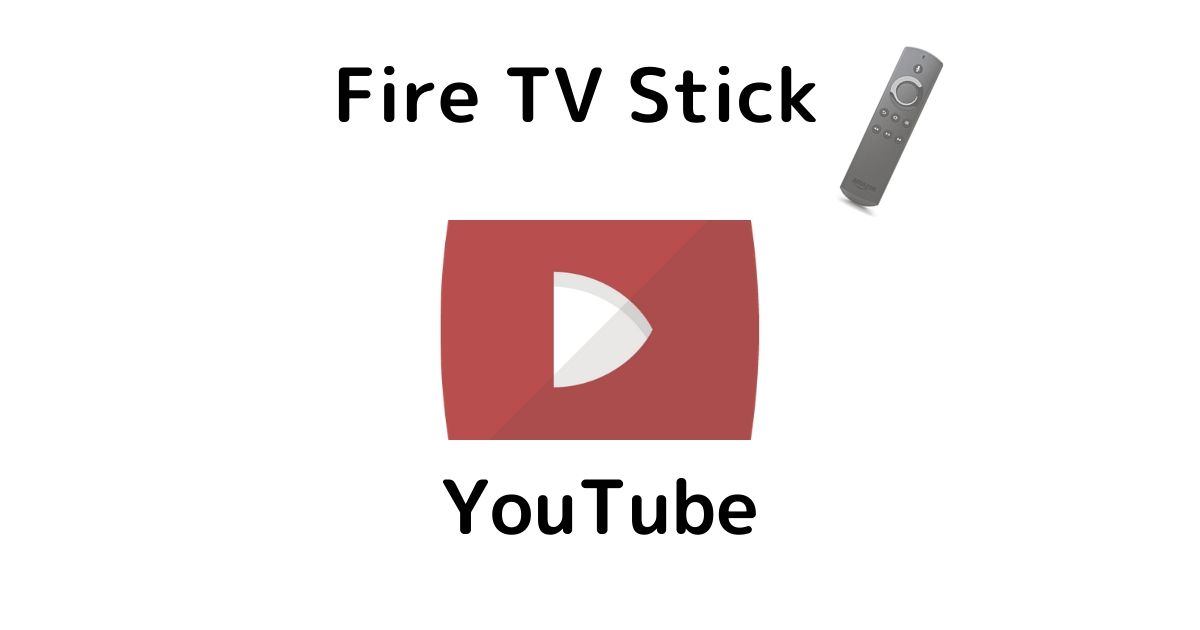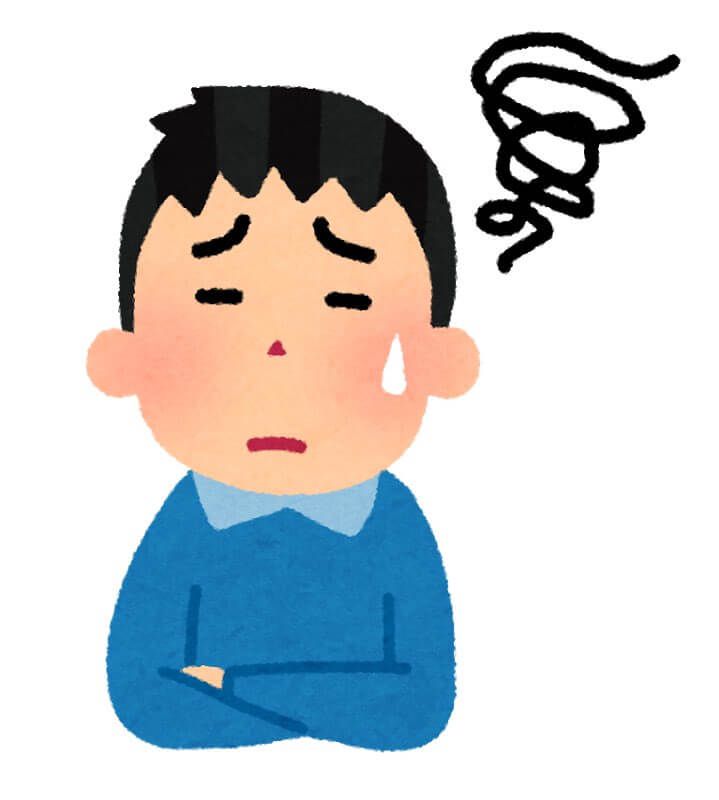 困ったさん
困ったさんFire TV StickでYouTubeを見ることはできる?
どんな感じで利用できるか知りたいです。
そんな疑問に答えます。
結論、Fire TV StickでYouTubeは見れます!
手順と便利な使い方を紹介します
- Fire TV StickでYouTubeを見る方法
- 基本の使い方
- Fire TV StickでYouTubeにログインする
実際にファイヤー TV スティックでYouTubeを2年間見ているヘビーユーザーの僕が、画像つきでわかりやすく解説します。
実際の使用感もわかると思うので、ぜひ最後までお付き合いください。
Fire TV Stickの初期設定と便利な使い方はこちらの記事をどうぞ。
▶︎ファイヤー TV スティックの初期設定と便利な使い方5つ【初心者向け】
それでは、さっそく見ていきましょう!
Fire TV StickでYouTubeを見る方法
手順は本当に簡単です。順番に説明していきますね。
ホーム画面にYouTubeアプリがあるか確認します。
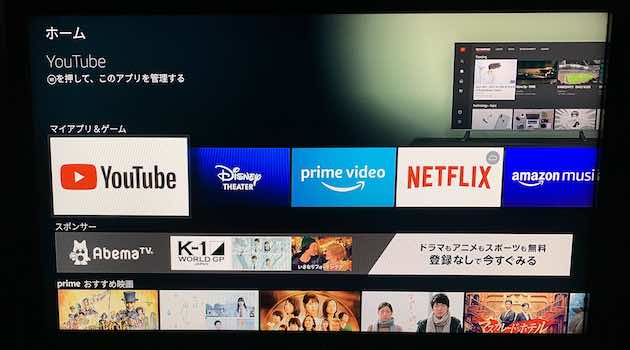
ない場合は、アプリをダウンロードしてインストールします。
YouTubeアプリのインストール
①ホーム画面左上の検索ボタンを押す

②テキストか音声検索でYouTubeを入力する
③YouTubeアプリが出てくるので、ダウンロードをクリック
YouTubeアプリの基本の使い方
基本的には、スマートフォンでの操作と一緒です。
Fire TV StickのYouTubeアプリでの操作で必要になるのは次の2つ。
簡単なので覚えておいてください。
検索
見たい動画を検索する方法です。
画面の上部に検索ボタンがあるのでクリック

検索画面が表示されるので、キーワードを入力する
音声で検索する場合は、リモコン上部のマイクボタンを長押し。その間にキーワードを言うと簡単に検索することができます。
広告のスキップ
YouTubeで流れる広告は2種類あります。
- 再生が終わるまで待たないといけないもの
- 一定の時間がきたらスキップできるもの
2番のスキップできるものに関しては、画面上の「後何秒後にスキップできます」が「広告をスキップする」に変わります。
特にカーソルは動かさずに、リモコンの決定ボタンを押すと広告を飛ばしてくれます。
Fire TV StickでYouTubeにログインする
YouTubeの利用はログインしなくても可能です。
ただ、ログインすると次のようなメリットがあります。
- 視聴履歴が残せる
- おすすめ動画の精度が上がる
- チャンネル登録ができる
視聴履歴が残せる
動画の履歴が残るようになります。
一度見た動画を再び見たくなった時に、探す手間が省け便利です。
おすすめ動画の精度が上がる
視聴履歴が残るので、「あなたへのおすすめ」動画の精度があがります。
お気に入りのジャンルやよく見る動画に似ているものを学習して、見たいと思う動画をピンポイントで集めてきてくれるので助かります。
チャンネル登録ができる
お気に入りのyoutuberが見つけたらチャンネル登録しましょう。
チャンネル登録しておけば新着動画の通知を受けることができます!
Fire TV StickでYouTubeにログインする方法
まずはFire TV StickのYouTubeアプリを起動します。
次に、画面左上の「ログインする」をクリック
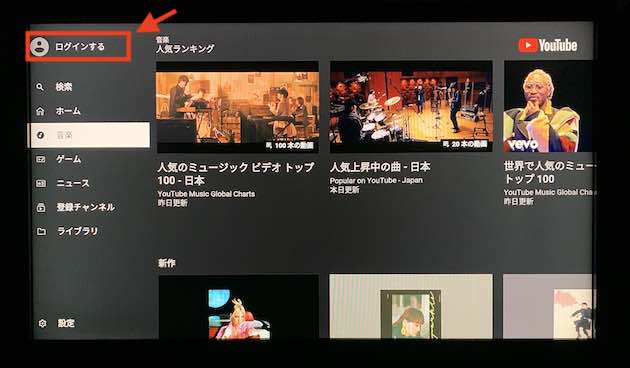
下の画像になるので、「ログインする」を押す
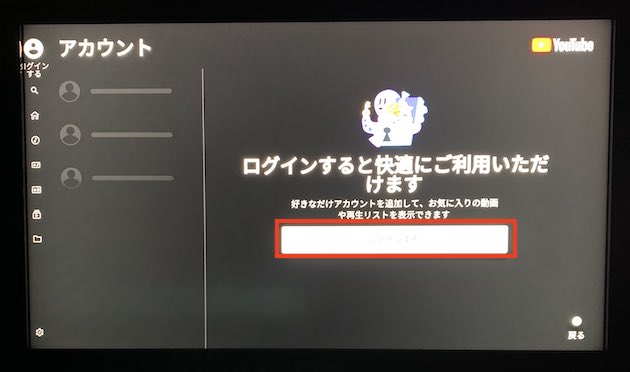
すると下の画面になります。
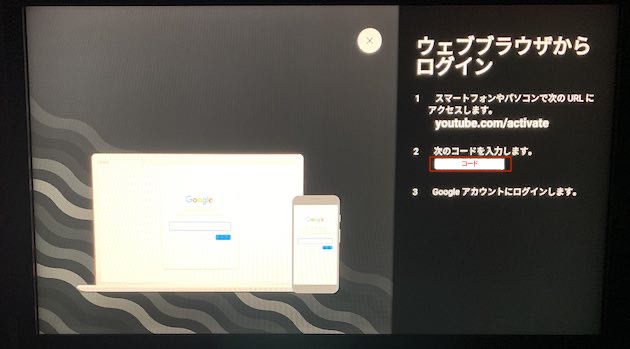
ここから、詳しく説明します。画面に指示に従って順番にみていきましょう。
youtube.com/activate
実際にアクセスした画面はこちら
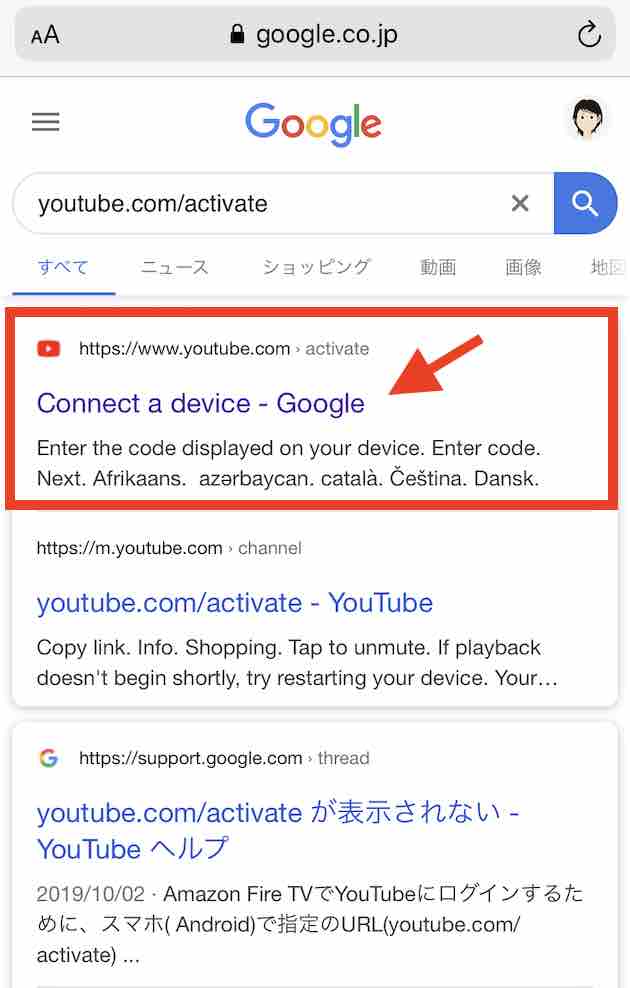
次の画面になればOKです。

コードを間違えないように入力します。
ログインするアカウントを選択
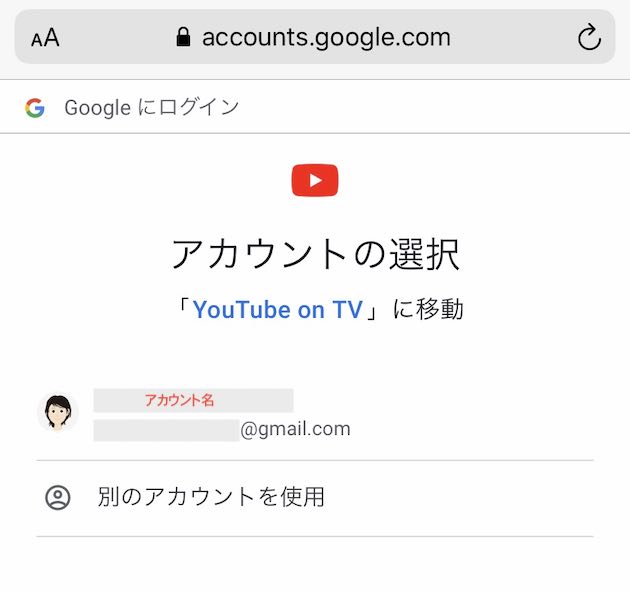
内容を確認して「許可」ボタンを押して完了

まとめ:Fire TV StickでYouTubeを見る方法
この記事では、Fire TV StickでYouTubeを見る方法を書いてきました。
誰でも簡単にできるので、トライしてみてください!
またFire TV Stickでは、YouTube以外の動画配信サービスのアプリも充実しています。
アプリのダウンロードから見る方法も同じなので、色々と試してみてください。
無料期間のある動画配信サービスは、【2021】動画配信サービス7社を比較【知らないうちに損しているかも?】で紹介しています。
大画面で迫力のある映像を、思いっきり楽しんでみてくださいね。
この記事が、少しでも役に立てば嬉しいです。
今回は、以上です。